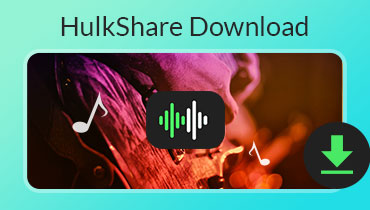Hướng dẫn cơ bản để chơi nhạc trên Xbox One
Có ứng dụng Apple Music dành cho Xbox One không? Cách chơi Apple Music trên Xbox One?
Cửa hàng Xbox One cung cấp nhiều ứng dụng âm nhạc có thể hoạt động ở chế độ nền khi trò chơi đang chơi. Bạn có thể thưởng thức âm nhạc qua Spotify, Pandora, iHeartRadio, MyTube, SoundCloud, v.v. Tuy nhiên, không có ứng dụng Apple Music dành cho máy chơi game Xbox One. Bạn cũng có thể thắc mắc, cách phát nhạc trên Xbox One từ điện thoại?
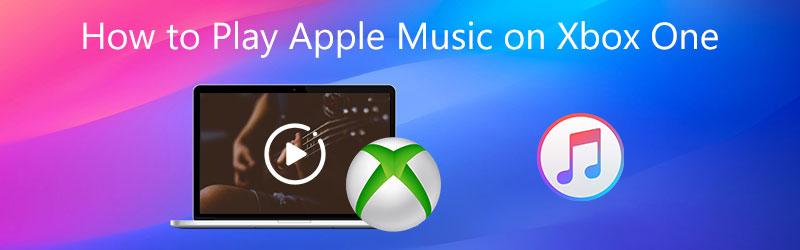
Xem xét nhu cầu của bạn, chúng tôi muốn chia sẻ 2 cách hiệu quả để giúp bạn chơi nhạc trên Xbox One. Bạn có thể chọn phương pháp ưa thích của mình để phát nhạc trong khi chơi trò chơi trên Xbox One.

Phần 1. Cách chơi Apple Music trên Xbox One
Bạn muốn phát nhạc trong khi chơi trò chơi trên Xbox One? Bạn nên biết rằng, Microsoft Xbox One cho phép bạn phát các tệp phương tiện từ ổ đĩa di động USB 1.0, 2.0 hoặc 3.0. Vì vậy, bạn có thể tải xuống và lưu trữ các bài hát Apple Music của mình vào ổ USB để chơi trên Xbox One.
Xbox One không thể hỗ trợ các bài hát Apple Music được bảo vệ bằng DRM. Vì vậy, bạn cần chuyển đổi Apple Music sang định dạng hỗ trợ ứng dụng Xbox One Media Player như MP3. Ở đây chúng tôi đặc biệt khuyên bạn nên sử dụng phần mềm chuyển đổi Apple Music chuyên nghiệp, Vidmore Video Converter để giúp bạn chuyển đổi các bài hát Apple Music hoặc iTunes sang MP3.
![]() Công cụ chuyển đổi Apple Music sang Xbox hay nhất
Công cụ chuyển đổi Apple Music sang Xbox hay nhất
- Chuyển đổi Apple Music sang định dạng âm thanh được hỗ trợ Xbox One như MP3.
- Chuyển đổi video và âm thanh sang hơn 200 định dạng mà không làm giảm chất lượng.
- Hỗ trợ nhiều định dạng và thiết bị như Xbox One và PS5 / PS4.
- Cung cấp các tính năng chỉnh sửa như cắt, xoay, nâng cao, 3D, cắt, hợp nhất và hơn thế nữa.

Bước 1. Trước tiên, bạn cần tải xuống miễn phí, cài đặt và chạy phần mềm chuyển đổi Apple Music sang Xbox One này trên máy tính của mình. Bạn có thể nhấp đúp vào nút tải xuống ở trên rồi làm theo hướng dẫn để thực hiện.
Bước 2. Khi bạn nhập trình chuyển đổi Apple Music này, hãy chọn Bộ chuyển đổi đặc tính. Nhấp chuột Thêm các tập tin nút hoặc lớn + để nhập các tệp nhạc bạn muốn chuyển đổi. Bạn được phép chuyển đổi một hoặc nhiều tệp âm thanh cùng một lúc.

Bước 3. Sau khi tải nhạc, bạn có thể thấy một số thông tin cơ bản của từng bài hát. Ở phía bên phải của tệp nhạc, bạn có thể chọn định dạng đầu ra phù hợp như MP3 để chuyển đổi. Trong bước này, bạn có thể chọn một thư mục tệp đích cho nhạc đã chuyển đổi.
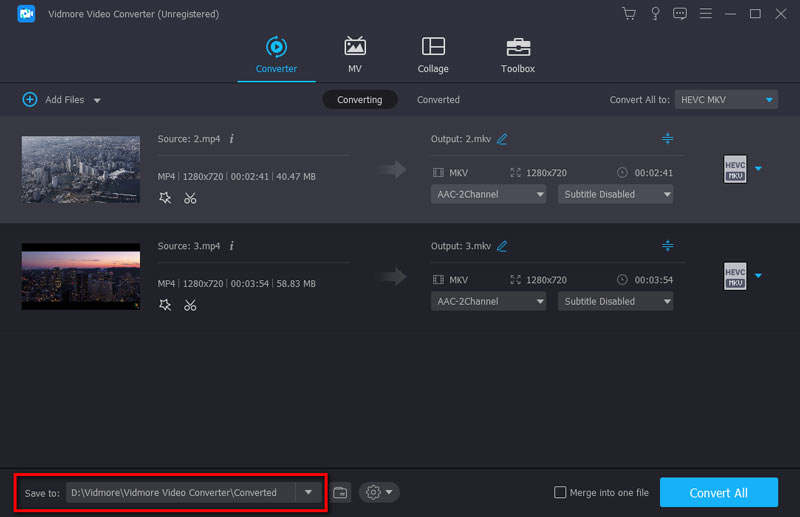
Bước 4. Nhấp chuột Chuyển đổi tất cả để bắt đầu chuyển đổi Apple Music sang Xbox One. Với việc áp dụng công nghệ tăng tốc tiên tiến, nó có thể cung cấp cho bạn tốc độ chuyển đổi siêu nhanh. Quan trọng hơn, sẽ không có bất kỳ sự suy giảm chất lượng âm thanh nào trong quá trình chuyển đổi.
Bước 5. Sau đó, bạn có thể sao chép các tệp Apple Music đã chuyển đổi này vào ổ USB, rồi cắm nó vào Xbox One. Bạn có thể mở Trình phát nhạc nền đơn giản để phát nhạc khi chơi game trên Xbox One.
Trong khi Xbox One không phát DVD, phần mềm này cũng có thể giúp bạn chuyển đổi DVD sang các định dạng hỗ trợ Xbox One.
Phần 2. Cách chơi nhạc trên Xbox One từ điện thoại
Để phát nhạc trên Xbox One từ điện thoại, bạn có thể dựa vào AirServer. Bạn cần cài đặt nó từ Xbox One Store, sau đó thực hiện theo hướng dẫn sau để phát Apple Music trên Xbox One.
Bước 1. Truy cập Cửa hàng trên Xbox One và tải xuống AirServer Xbox Edition. Bạn có thể chọn phiên bản dùng thử Miễn phí để dùng thử ứng dụng này miễn phí. Phiên bản đầy đủ của AirServer có giá $20.
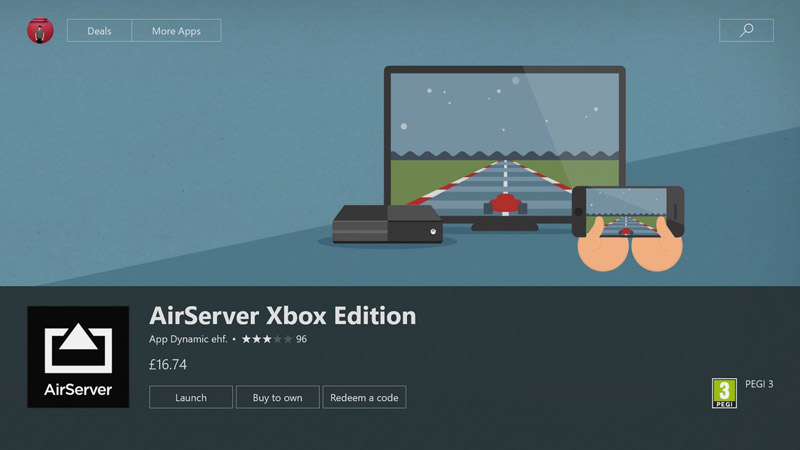
Bước 2. Mở AirServer trên Xbox One của bạn, sau đó nhấn A để hiển thị trên màn hình mã QR.
Bước 3. Quay lại iPhone của bạn và cài đặt Kết nối AirServer ứng dụng từ App Store.
Bước 4. Mở AirServer Connect rồi chọn Quét mã QR. Bạn cần cho phép truy cập máy ảnh. Sau đó, quét Mã QR trên Xbox One của bạn. Tại đây, bạn nên đảm bảo rằng Xbox One của bạn được phát hiện dưới dạng thiết bị AirPlay.

Bước 5. Mở Apple Music ứng dụng, phát bài hát bạn muốn phát trên Xbox One. Chạm vào AirPlay ở cuối màn hình phát lại, sau đó chọn Xbox One của bạn. Sau khi sửa chữa thành công, Apple Music sẽ được phát trên Xbox One.
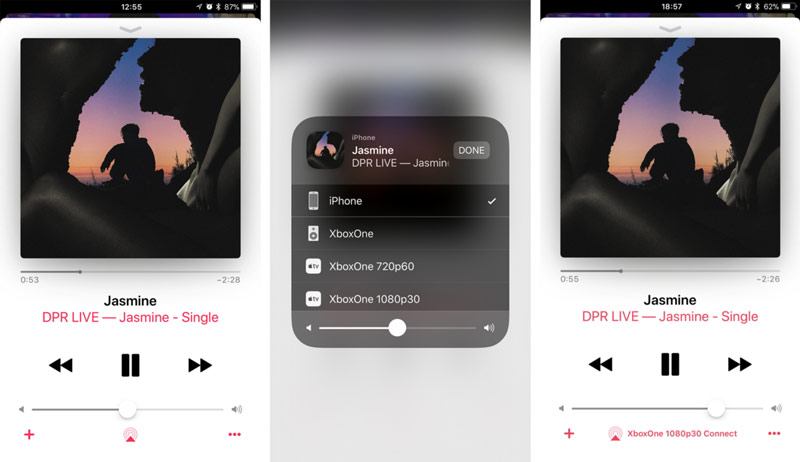
Phần 3. Câu hỏi thường gặp về Cách chơi Apple Music trên Xbox One
Câu hỏi 1. Làm cách nào để kích hoạt Apple Music?
Mở ứng dụng Apple Music trên iPhone, iPad hoặc iPod touch của bạn, chạm vào Nghe ngay ở phần dưới cùng. Sau đó, bạn có thể nhấn vào hồ sơ tài khoản ở góc trên bên phải. Bạn có thể đăng nhập bằng ID Apple và mật khẩu của mình để kích hoạt Apple Music một cách dễ dàng.
Câu hỏi 2. Apple Music có miễn phí cho người dùng iPhone không?
Có, Apple Music miễn phí cho người dùng iOS. Là người dùng iPhone, bạn có thể sử dụng Apple Music mà không cần đăng ký trả phí. Apple Music cung cấp tư cách thành viên trả phí để có nhiều tính năng hơn như nghe ngoại tuyến, bỏ qua bản nhạc, nhiều đề xuất âm nhạc hơn và hơn thế nữa.
Câu hỏi 3. Sự khác biệt giữa Apple Music và iTunes là gì?
Apple Music là một dịch vụ phát trực tuyến dựa trên đăng ký. Nó cho phép bạn truy cập tất cả các loại bài hát thông qua một khoản phí đăng ký hàng tháng. iTunes giống như một cửa hàng âm nhạc, nơi bạn có thể mua và tải nhạc xuống. Bạn cần mua từng bài hát hoặc album.
Phần kết luận
Cách phát nhạc trên Xbox One? Sau khi đọc bài viết này, bạn có thể nhận được 2 giải pháp hiệu quả để chơi nhạc trên máy chơi game Xbox. Nếu bạn vẫn còn bất kỳ câu hỏi nào về cách chơi Apple Music trên Xbox One, bạn có thể để lại lời nhắn cho chúng tôi trong phần bình luận.